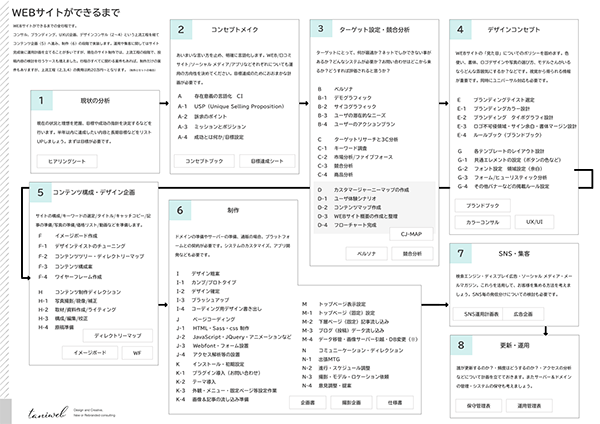WordPressをインストールしたままの標準の状態では、ログイン履歴を確認することができません。
ということは・・・
ブルートフォースアタックなどの不正アクセスも、どのくらい受けているのかがわからないままになります。
ですから、いつ、どのパソコンから、誰がログインしたのかを可視化することができるプラグインをご紹介いたします。
アクセス解析も大切ですが、不正アクセスの被害状況も確認できるようにして、セキュリティー対策に役立てて行きましょう。
手順1:「Crazy-bone」をインストールする
今回お勧めするプラグインは「Crazy-bone」というプラグインです。
このプラグインは、ログインしてるユーザーのユーザー名、ステータス(成功したか失敗したか)日時、IPアドレス、ユーザーエージェント(OSやブラウザなど)エラーの時の理由が見えるようになります。
まず、プラグインの管理画面へ行き、新規追加の画面で「Crazy-bone」を検索してください。
「Crazy-bone」
http://wordpress.org/plugins/crazy-bone/
インストールしたら有効化します。
使う準備は、これで終わりです。
手順2:しばらく様子を見る
ログはすぐには溜まりませんので、このプラグインを導入したら、数日から1週間程度、そのまま様子を見てください。
手順3:管理画面からログイン履歴を確認する
管理画面のユーザーのところに「ログイン履歴」という項目が出ているはずですので、そのメニューをクリックします。


さらに「サマリー」のボタンを押すと、どういった内容で何度アクセスしているのかの回数が表示されます。
(※この画像のユーザー名は実際には使われていません)

不正アクセスが見つかったら
身に覚えのないログイン名がたくさん見つかるかもしれません。
これらは主に、ブルートフォースアタックと呼ばれるもので、総当たり攻撃とも言われ、いわゆるパスワードを片っ端から入力して、いつか突破してしまうという方法の
不正アクセスのことです。
身近なところで頻繁に起きています。
ブルートフォースアタックとは
https://ja.wikipedia.org/wiki/総当たり攻撃
自分ではないアクセスが確認されたら、さらに強化なセキュリティー対策を講じるのをお勧めします。
また、ログはデータベースに保存され続けますので、ある程度データが溜まったところで、消去しておくようにすると良いです。